[Kubernetes] Argo Workflow Artifact 기능 사용하기
회사에서 Kubernetes 환경에 배포된 Argo Workflow를 이용해 Object Detection Model을 학습하고 배포하기 위한 MLOps Pipeline을 개발하던 중, Argo Workflow의 Artifact 전달 기능을 사용해 볼 기회가 생겼다. 이에 어떤 기술적 문제를 해결해야 했고, Argo Workflow의 Artifact 기능을 어떻게 활용할 수 있었는지 기록해 두고자 한다.
개요
본 포스트에서 논의의 대상이 되는 MLOps Pipeline은 Kubernetes 환경에서 배포된다. 따라서 Argo Workflow는 Kubernetes 환경에 배포되어 있는 것을 전제로 한다.
참고: Helm 이용해 Argo Workflow 배포하기
Argo Helm을 참고해 Kubernetes 환경에 Argo Workflow를 배포할 수 있다.
kubectl apply -n argo --create-namespace -f https://github.com/argoproj/argo-workflows/releases/download/v3.5.6/install.yaml
상황
Pipeline의 Object Detection Model은 Input으로 이미지와 각 이미지 별 객체 bbox 정보를 포함하고 있는 메타데이터를 받아, Output으로 모델(이라 표현하기는 애매하지만, 어쨌든 학습된 모델)을 만들어 낸다. 각 데이터 별 포맷은 다음과 같다.
- Input
- 이미지:
.png형태의 데이터 - 메타데이터: COCO Dataset Annotation 형태의 JSON 데이터
- 이미지:
- Output
- 모델: onnx 데이터
Pipeline은 아주 간략하고 큼지막하게 다음 단계로 구성된다.
- 데이터셋 준비: Object Detection Model에 사용될 데이터셋을 추출하고, 전처리한다.
- 모델 학습: 준비한 데이터셋을 Object Detection Model에 넣어 학습한 뒤,
.onnx형태의 모델을 만들어 낸다. - 모델 배포:
.onnx형태의 모델을 배포한다.
문제
위와 같은 상황에서 마주쳤던 문제 중 하나는 데이터를 어떻게 전달할 것인가였다. 특히 그 중에서도,
- 데이터셋 준비 태스크에서 모델 학습 태스크로 넘어갈 때, JSON과 이미지 데이터를 어떻게 전달할 것인가와,
- 모델 학습 태크스크에서 모델 배포 태스크로 넘어갈 때, onnx 데이터를 어떻게 전달할 것인가
가 주된 고민이었다.
대안
데이터 전달의 방식으로 다음과 같은 방법들을 고민해 보았다.
- Message Queue: 데이터 전달을 위해 Message Queue의 Topic을 두고, Pipeline 각 태스크 별로 Message Queue의 Topic을 구독해 데이터를 주고 받음
- Argo Workflow Artifact: Argo Workflow에서 지원하는 Artifact 기능을 이용해, Pipeline 태스크 간 파일 전달
- 태스크의 실행 결과로 생성되는 파일을 Artifact로서 전달할 수 있음
- Persistent Volume 이용: Argo Workflow의 각 태스크가 동일한 PV를 바라보도록 함
결과적으로는 데이터셋 준비 시 JSON, onnx 데이터 전달을 위해서는 Argo Workflow의 Artifact 기능을, 이미지 데이터 전달을 위해서 Persistent Volume을 이용하기로 했다.
- Message Queue의 경우, 데이터 크기 전달 측면에서 문제가 있다.
- 전달할 수 있는 데이터 크기가 정해져 있다. 설정을 통해 변경할 수는 있으나, 변경한다 하더라도 그보다 더 큰 크기의 데이터가 오면 문제가 된다.
- 이를 극복하기 위해 데이터를 나눠서 전달할 수도 있다. 그러나 이 역시 데이터 유실의 위험이 있다.
- 파이프라인 태스크 간에 전달되기만 하면 되는 데이터는 Argo Worfklow의 Artifact를 이용하나, 모델 학습 시 로컬에 존재해야 하는 데이터는 Persistent Volume을 이용한다.
Artifact 기능 사용하기
Argo Workflow의 Artifact 기능을 사용하기 위해서는, Artifact 저장소를 설정한 뒤, Artifact를 이용하는 YAML Manifest를 작성해 주면 된다.
Artifact 저장소 설정
Argo Workflow의 Artifact 기능을 이용하기 위해서는 Argo Workflow가 사용할 수 있는 Artifact 저장소를 설정해 주어야 한다. Argo Workflow는 Artifact 저장소로 S3와 호환되는 object storage를 지원하고 있다. 따라서 S3와 호환되는 오픈소스 Object Storage인 MinIO를 Artifact 저장소로 사용하기로 결정했다.
MinIO 배포
Kubernetes 환경에서 MinIO를 배포할 수 있는 방법은 여러 가지가 있다. 그 중, Helm을 이용해 배포하는 방식을 선택했다.
$ helm repo add minio https://charts.min.io/
$ helm install minio minio/minio \
--namespace minio --create-namespace \
--set mode=standalone \
--set replicas=1 \
--set resources.requests.memory=1Gi \
--set service.type=NodePort \
--set service.nodePort=32002 \
--set consoleService.type=NodePort \
--set rootUser=admin \
--set rootPassword=password
--set을 통해 조정할 수 있는 값들은 minio helm values를 참고하면 된다.
MinIO Bucket 생성
Argo Workflow의 Artifact 저장소로 사용하기 위한 Bucket을 생성한다.
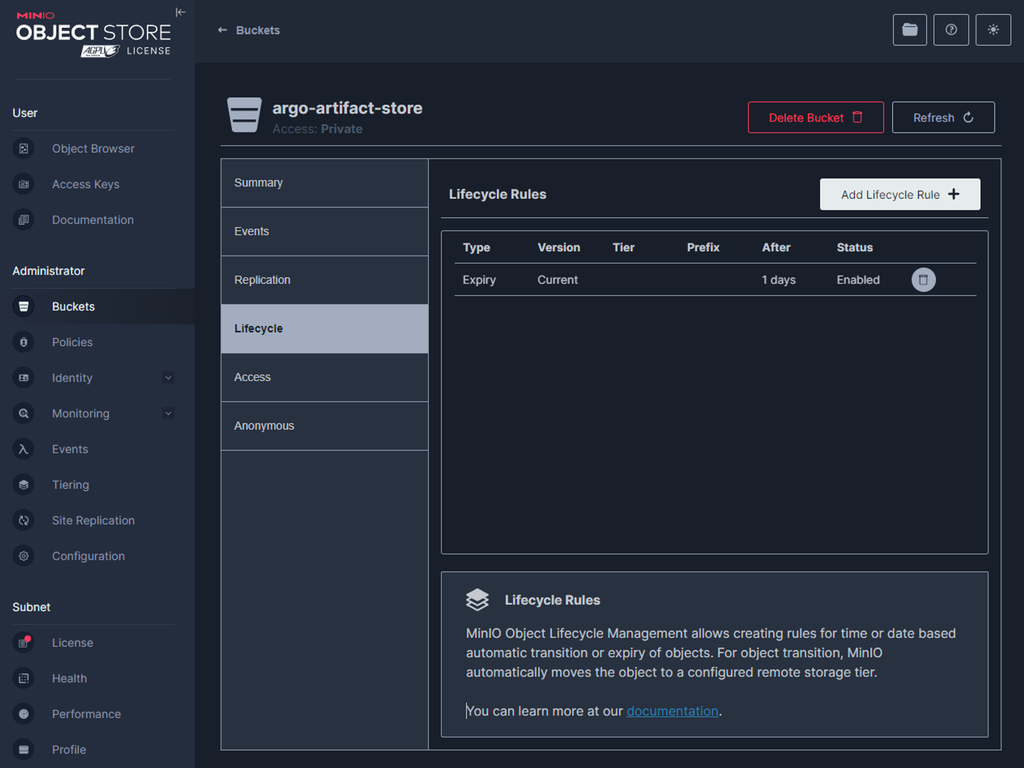
Argo Workflow Namespace에 MinIO 접속 Secret 배포
Argo Workflow가 배포된 namespace에 MinIO에 접속하기 위한 Secret을 배포한다.
-
minio-secret.yamlapiVersion: v1 kind: Secret metadata: name: minio-secret namespace: argo # NOTE: check argo namespace type: Opaque stringData: accessKey: admin secretKey: password참고: Argo Workflow가 배포된 namespace 확인하는 방법
Argo Workflow가 어떤 namespace에 배포되었는지 모른다면, 아래와 같이 확인하면 된다.
$ kubectl get namespaces | grep argo -
배포
$ kubectl apply -f minio-secret.yaml
Argo Workflow Controller Configmap 변경
공식 문서를 참고해 Argo Workflow Controller의 Configmap을 변경한다.
-
아래의 값을 Argo Workflow Controller Configmap의 Data 영역에 추가한다.
data: config: | artifactRepository: s3: bucket: argo-artifact-store endpoint: minio.minio.svc.cluster.local:9000 insecure: true accessKeySecret: name: minio-secret key: accessKey secretKeySecret: name: minio-secret key: secretKeyconfig키의 값으로artifactRepoistory설정 값을 추가한다.config값 내artifactRepository.s3.endpoint으로 MinIO 파드가 배포된 클러스터 내에서 사용할 수 있는 FQDN 형태의 DNS를 사용했다.
참고: Argo Workflow Configmap 확인하는 방법
Argo Workflow Controller의 Configmap 명을 모른다면, 아래와 같이 확인할 수 있다.
$ kubectl get configmap -n <my-argo-workflow-namespace>아래와 같은 예시 결과를 확인할 수 있는데, 확인할 수 있는 것 중
workflow-controller-configmap이 들어간 것이 Workflow Configmap 명이다.$ kubectl get configmap -n argo-workflow NAME DATA AGE kube-root-ca.crt 1 4d22h workflow-controller-configmap 0 4d22h -
kubectl edit커맨드를 이용해 변경한다.$ kubectl edit configmap workflow-controller-configmap -n argo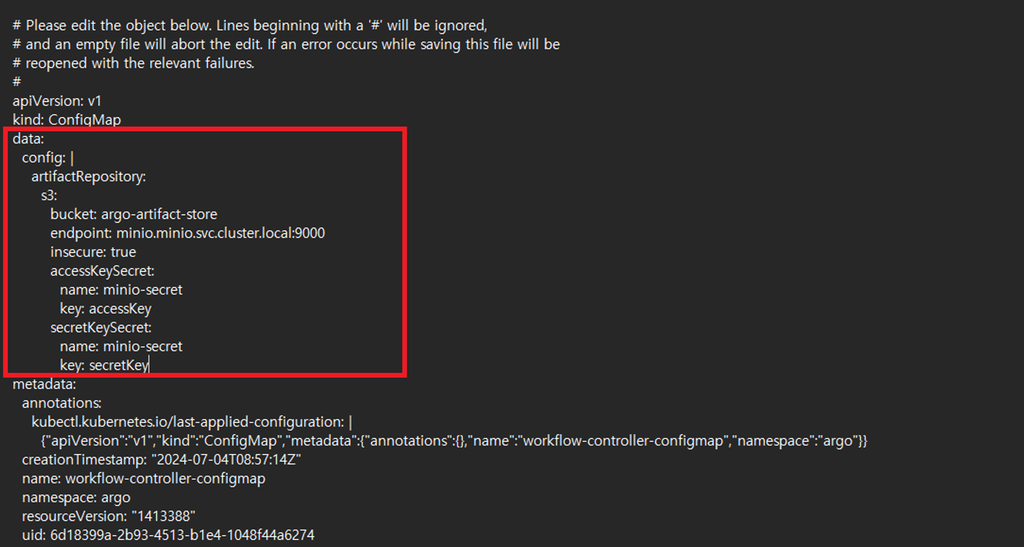
Artifact 이용 매니페스트 작성
위와 같이 Argo Artifact Workflow를 설정한 후, Artifact를 이용하는 Argo Workflow 매니페스트를 작성하면 된다. 해당 방법은 이 포스트의 범위를 넘어난다고 판단해 생략한다.
결론
Artifact 저장소를 설정한 뒤, Artifact로 데이터를 넘기는 Manifest를 작성한다. 그리고 Workflow를 실행하면, 아래와 같이 파이프라인 태스크 간에 Artifact 파일이 넘어가는 것을 확인할 수 있다.
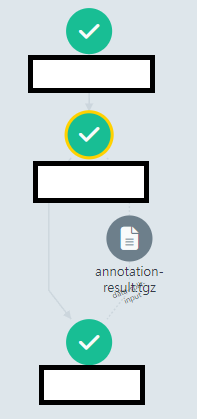
Artifact 저장소로 설정한 MinIO의 Bucket을 확인하면, 아래와 같이 .tgz 형태의 파일이 저장되어 있는 것을 확인할 수 있다.
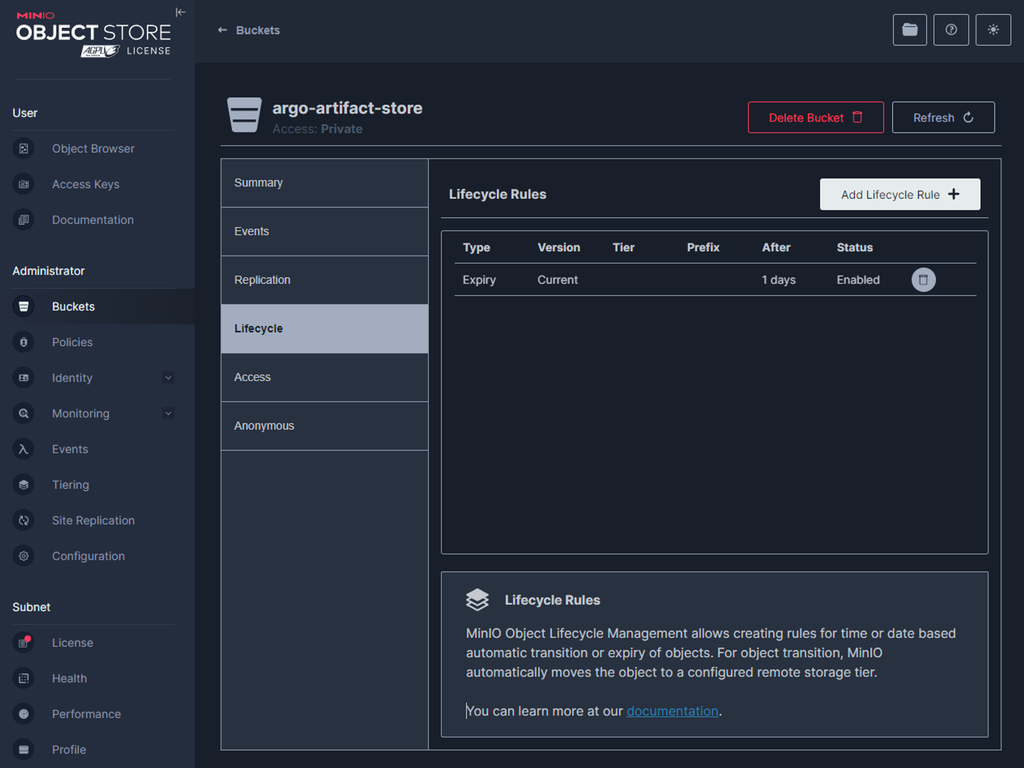



댓글남기기